Cómo eliminar calendarios suscritos en iPhone
Luis Última actualización el 29/07/2024 enTransferencia de Datos de iPhone
Resumen:
Si quieres eliminar calendarios suscritos en iPhone o iPad, sólo tienes que leer este post para obtener un par de consejos sencillos para eliminar rápidamente los calendarios suscritos en el iPhone en iOS 12, 13 o 14.
¿Tienes problemas por no poder eliminar calendarios suscritos en iPhone? Si es así, echa un vistazo a esta guía para obtener algunas soluciones útiles para anular la suscripción de calendarios en el iPhone. Por cierto, si quieres reorganizar tu calendario eliminando los eventos no deseados, los consejos adicionales son exactamente lo que necesitas.
Para dar de baja los calendarios a través de la app de Ajustes:
Paso 1. Ve a la aplicación Ajustes de tu iPhone.
Paso 2. Busca y toca "Cuentas y contraseñas". (o "Correo, Contacto, Calendario" en el iPhone con sistema antiguo)
Paso 3. Selecciona "Calendarios suscritos" en la sección Cuentas.
Paso 4. Selecciona el calendario que quieres eliminar.
Paso 5. A continuación, selecciona "Eliminar cuenta".
Paso 6. Confirma tu elección pulsando de nuevo "Eliminar".
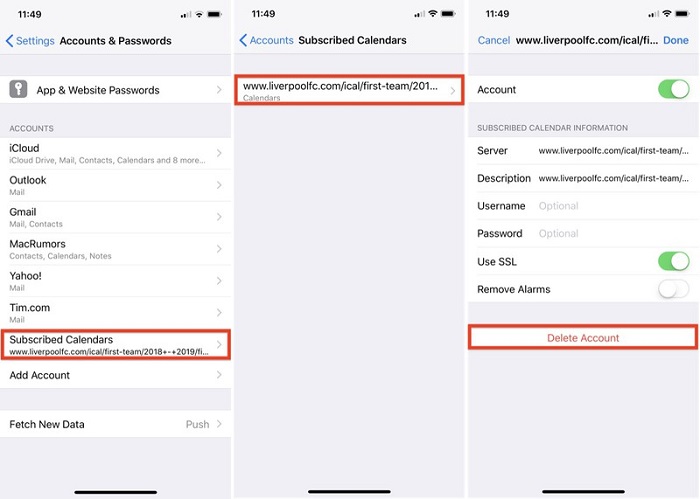
Nota: Si un día quieres volver a suscribirte a un calendario en tu iPhone, puedes ir a la aplicación Ajustes > Cuenta y contraseñas > Añadir cuenta > Otros > Añadir calendario suscrito > Introducir la información necesaria > Siguiente > Darle un nombre > Guardar.
También puedes eliminar los calendarios suscritos a través de la aplicación Calendario. Estos son los pasos.
Paso 1. Abre la aplicación Calendario en tu iPhone o iPad.
Paso 2. Toca el botón "Calendario" en la parte inferior de la pantalla.
Paso 3. A continuación, encontrarás todos los calendarios a los que te has suscrito en la sección "Suscritos".
Paso 4. Puedes ocultar calendarios específicos desmarcando la entrada en esta lista.
Consejos: Si quieres eliminar un calendario, puedes pulsar (i) a la derecha del título del calendario y desplazarte hacia abajo para encontrar el botón "Eliminar calendario", y luego tocarlo para eliminar el calendario no deseado.
Eliminar los archivos no deseados del iPhone puede aportarte muchos beneficios, como mejorar la velocidad de tu dispositivo, liberar más espacio de almacenamiento y facilitar la búsqueda de los datos que quieres, etc. Si quieres obtener estos beneficios, sólo tienes que eliminar los archivos no deseados utilizando este software de transferencia de iPhone - EaseUS MobiMover.
Con este programa, puedes eliminar cualquier archivo no deseado de tu iPhone con facilidad. Además de eso, tiene algunas funciones adicionales que incluyen:
Ahora, haz clic en el botón de abajo para descargar e instalar de forma segura EaseUS MobiMover en tu ordenador. A continuación, sigue los pasos para eliminar los archivos no deseados de tu iPhone con él. (Toma como ejemplo la eliminación de contactos).
Paso 1. Conecta tu iPhone o iPad a tu ordenador (Mac o PC), inicia EaseUS MobiMover y ve a "Navegar & Transferir> Contactos".
Paso 2. Haz clic en "Seleccionar todo" para seleccionar todos los contactos de tu iPhone o iPad y, a continuación, haz clic en "Eliminar" para borrar todos los contactos de tu iPhone/iPad.
Paso 3. A continuación, verás una nueva ventana que te preguntará si quieres eliminar los elementos seleccionados. Haz clic en "Sí" en la ventana para confirmar la eliminación.
Bastante eficiente, ¿verdad? También puedes utilizar EaseUS MobiMover para eliminar todas las fotos del iPhone para dejar espacio a nuevos archivos o eliminar todos los contactos de una vez antes de dar el dispositivo a otras personas.
Eliminar calendarios suscritos en iPhone puede ser muy fácil si utilizas el método adecuado. Con los métodos que hemos introducido, puedes hacer el trabajo fácilmente. Si tienes alguna solución mejor para solucionar este problema, no olvides compartirla con nosotros.
Artículos Relacionados
Cómo transferir archivos del USB al iPad con/sin ordenador
Cómo hacer una copia de seguridad de los mensajes de texto en el iPhone
La mejor aplicación para transferir fotos del iPhone al PC [Guía completa]
Cómo restaurar pestañas de Safari en el iPhone desde iCloud [Paso a paso]